公众号表单工具有哪些应该怎样使用?
原创公众号表单工具
有些时候,运营者需要在公众号内向用户征集一些信息,进行一些问卷调查。这时候运营者需要学会利用一些第三方表单工具,来收集更加完善的信息。例如涉及线下报名/活动登记/问卷调查等情况时,都可以通过制作表单来收集和分析数据。
表单工具有很多,常用的一般有 2 款:问卷星和帮 Boss 表单大师,这里给读者详细介绍一下这 2 款表单工具的使用方法。当然,读者还可以尝试使用其他的一些表单工具,选择自己喜欢的一款表单工具即可。
问卷星
运营者可以在 PC 端和手机小程序内使用问卷星这款表单工具,这款表单工具操作简单便捷而且功能丰富。这里以手机端的问卷星为例创建表单。
01 在微信上添加「问卷星」小程序,然后登录问卷星。
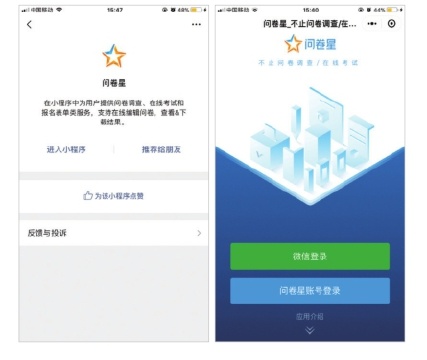
02 进入问卷星后,点击「创建新问卷」,系统提供了 4 种类型的问卷:「调查」「考试」「投票」和「表单」。
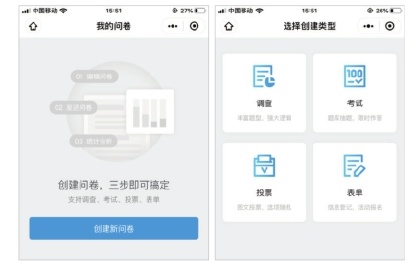
03 这里以选择「表单」为例。选择之后,界面中会显示很多表单的样式模板,运营者可以挑选合适的模板套用,也可以点击「从空白创建」创建全新的表单。
04 这里点击「从空白创建」,然后输入表单的名称和表单说明,表单名称为必填项。输入该表单名称「圣诞节 DIY 活动报名」,输完后点击「创建表单」按钮 即可。
即可。
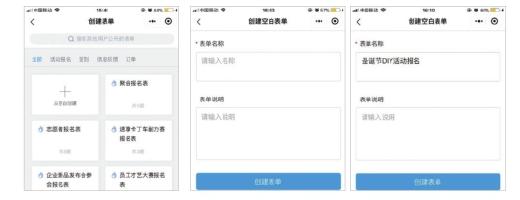
05 完成上述操作之后,会进入「编辑表单」界面。运营者点击界面中的「添加题目」按钮,会出现许多题目类型。一般表单都需要收集填写人的「姓名」「手机」「性别」等信息,运营者需要根据该表单的内容,设置对应的题目。
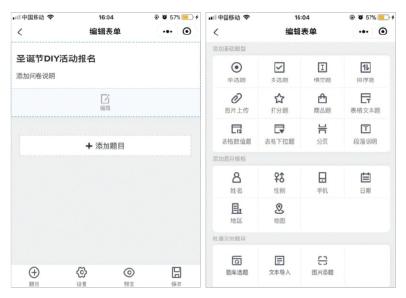
06 点击「姓名」后,会出现该题目的设置内容,可以修改标题和文本验证的方法,以及选择是否为必须回答的。设置完成后点击「确认」按钮 ,该题目就被添加到问卷上了,同理可设置表单的其余内容。
,该题目就被添加到问卷上了,同理可设置表单的其余内容。
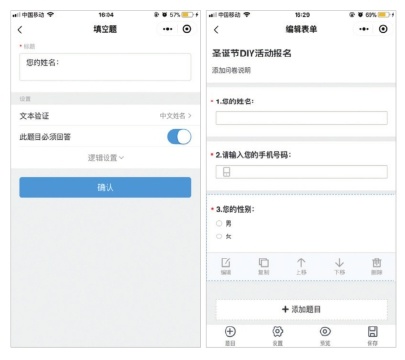
07 设置完全部内容后,可以点击下方的「预览」,预览表单内容,确认无误后,返回「编辑表单」界面并点击下方的「保存」,然后在弹出的对话框内选择「发布表单」,即可将表单发布。
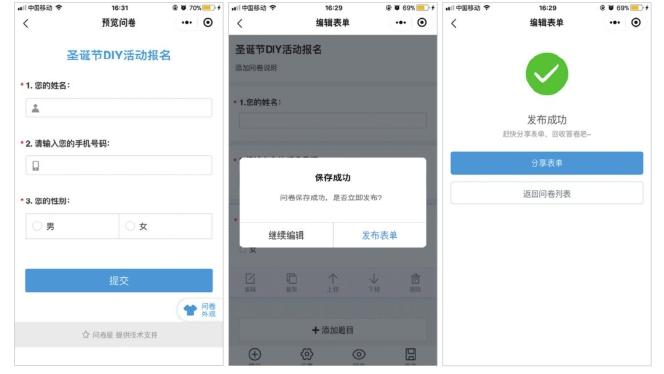
08 发布表单之后,运营者需要把表单分享出去,让尽可能多的用户来填写表单,所以点击「分享表单」按钮 ,分享表单有 3 种途径:一种是直接将制作好的小程序转发给对方,一种是生成小程序二维码用于转发,还有一种是分享该表单的网址。
,分享表单有 3 种途径:一种是直接将制作好的小程序转发给对方,一种是生成小程序二维码用于转发,还有一种是分享该表单的网址。
09 如果表单发布后需要添加新的问题或者修改题目,那么运营者需要再次进入问卷星小程序。点击该表单,然后在弹出的页面中点击「编辑」,即可进入表单的编辑页面。修改表单内容不会影响问卷链接,但是运营者重新编辑问卷时会停止收集答卷,需要在修改完后再次发布。
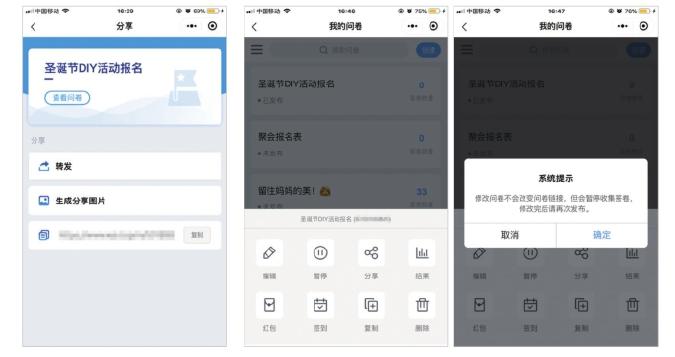
10 如果运营者想要查看表单的答卷情况,需要至少有 1 个人回答问卷。点击目标问卷,然后点击弹出的页面内的「统计结果」,可以查看答卷的统计结果和详细数据。
11 选择「详细数据」之后,点击右上角的 3 个点,然后在弹出的界面中选择「下载详细结果」即可下载。在「详细数据」页面内,可以点击「复制」,将网址复制下来,然后通过文件传输助手发送到计算机版微信上,将表单的结果下载下来。这里下载的数据结果会以 Excel 文件形式导出,方便整理。
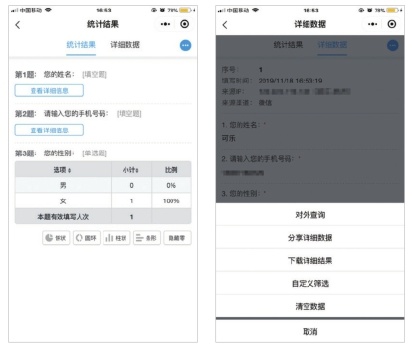
提示
问卷星表单在微信小程序和 PC(计算机)端上都可以使用。在手机上设置与编辑问卷星表单,功能会不如在计算机端全面,但是在没有带计算机的情况下,通过手机端来创建和编辑表单会更为方便。在 PC 端问卷星表单的使用方法与在手机端大同小异,建议读者看完下面的小节之后,再尝试到 PC 端创建一个问卷星的表单。
帮Boss表单大师
帮 BOSS 表单大师同样也支持在计算机端和手机端进行设置。刚才已经介绍了问卷星在手机端的设置,这款表单工具在手机上的设置也大同小异,所以这里讲解一下在计算机端怎么设置这个表单工具。
01 登录帮 BOSS 表单大师官网,单击右上角的「注册」,注册一个账号。这里也可以直接用第三方账号登录。
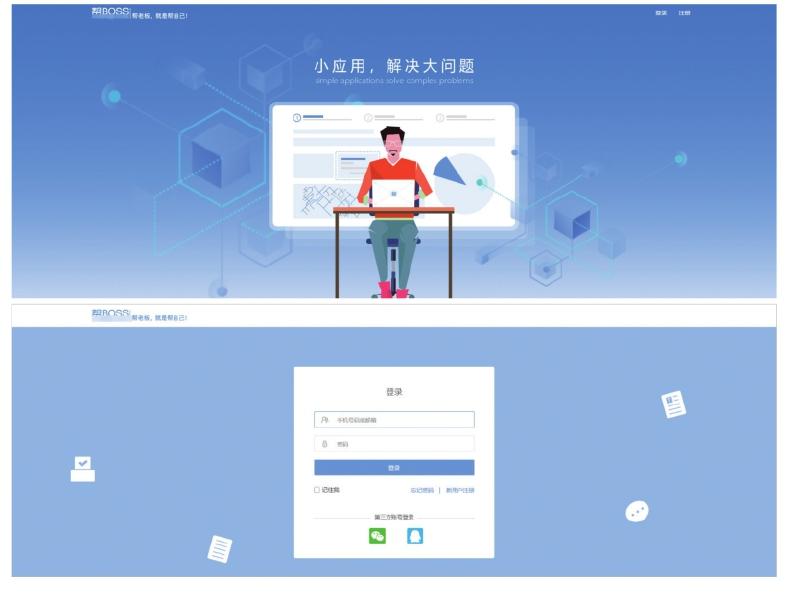
02 注册之后,进入后台页面,单击「表单大师」,进入表单的设置页面。
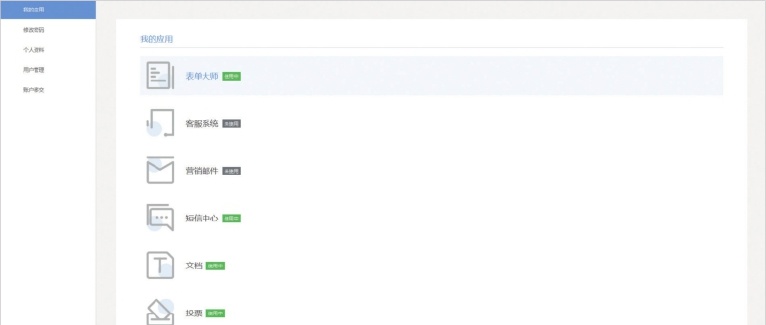
03 单击右上角的「创建表单」,可以选择「从模板创建」或「自定义表单」。选择「从模板创建」后,会显示出许多可套用的表单模板。这里选择「自定义表单」,教读者如何从空白创建一个表单。
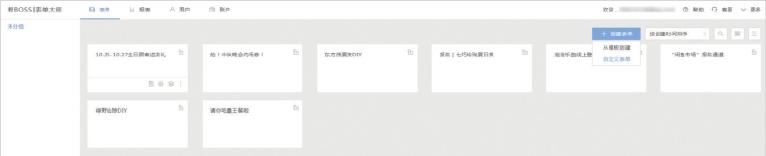
04 进入自定义表单的页面,左侧提供了各种组件,中间是自定义表单的预览界面,右侧为表单和组件的编辑区域。
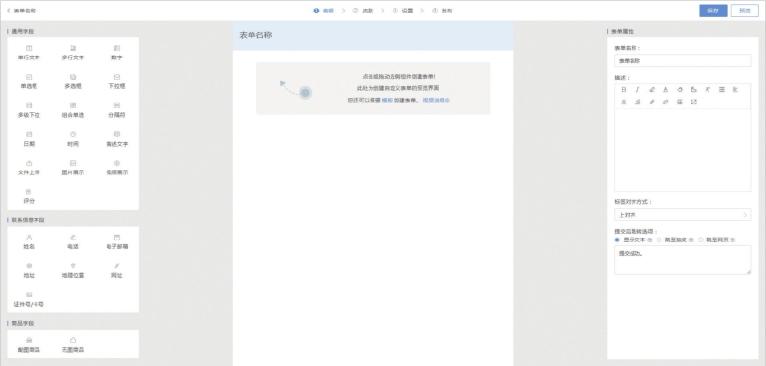
05 若运营者想要添加组件,只需要单击左侧的组件,即可将组件添加到表单预览界面中。这里单击「姓名」「电话」「单行文本」组件,将其插入表单的预览界面内。
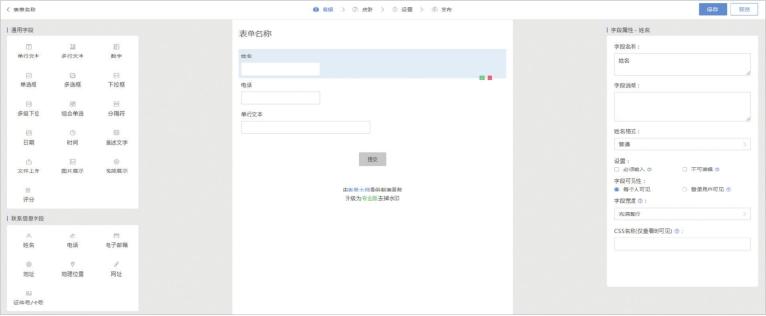
06 插入目标组件之后,运营者选择组件或者表单名称,都可以在右侧的编辑区内进行设置和修改。例如选择「电话」,右侧会显示该组件的可修改内容,运营者可以修改字段名称、字段说明等,也可以在右侧设置该选项是否为必填选项、是否可编辑等。选择的组件不同,右侧显示的可修改内容也可能会不同。
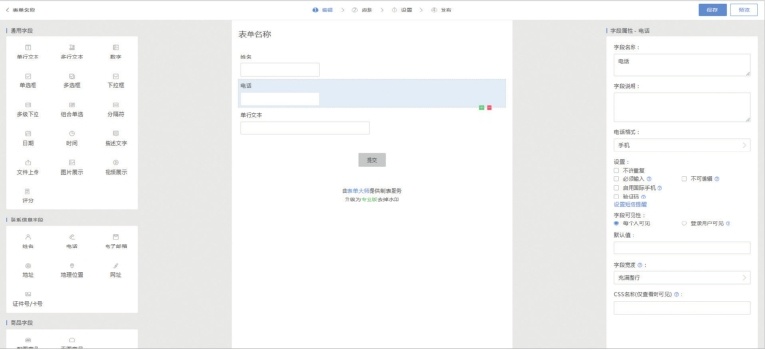
07 将所有组件添加到预览界面中后,若需要调整组件的上下顺序,直接拖曳组件即可。
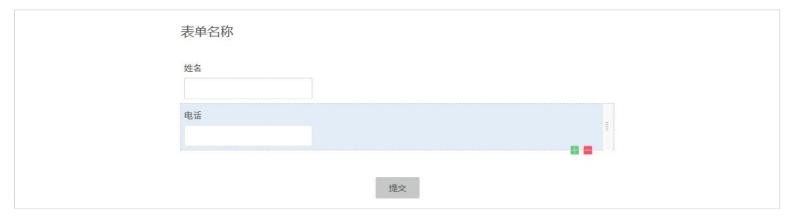
08 单击上方的「皮肤」,对表单的外观进行设置。根据左侧的菜单栏,可以选择两种皮肤——纯色皮肤和主题皮肤。
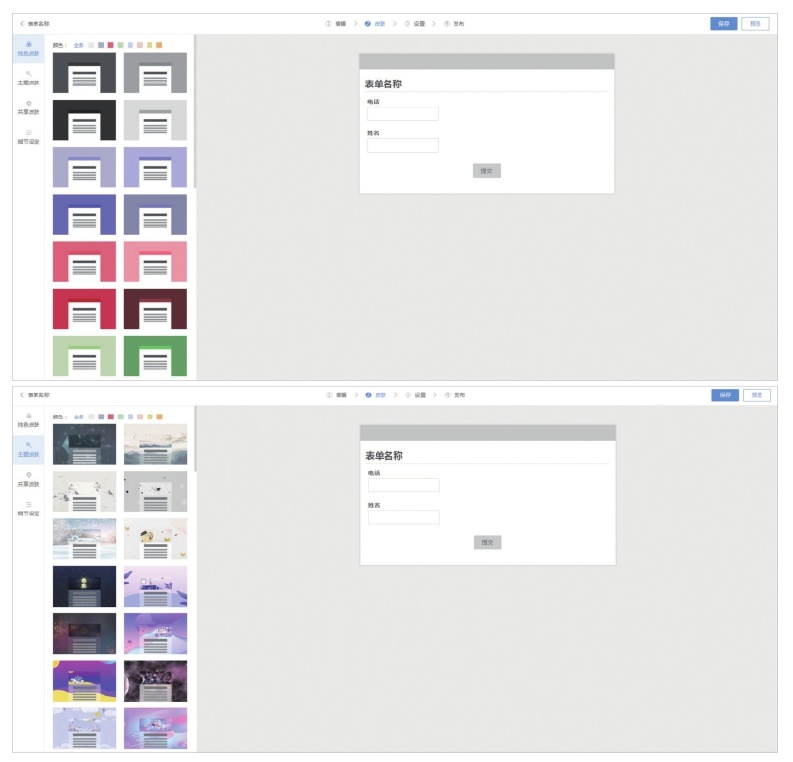
09 单击上方的「设置」,可以对表单进行详细的设置。最常用的就是「通用」内的「基础设置」。在这里运营者可以设置「每个微信账号只允许提交一次」「表单只允许在规定的时间范围内访问」「收集——条数据量后关闭表单」等内容。
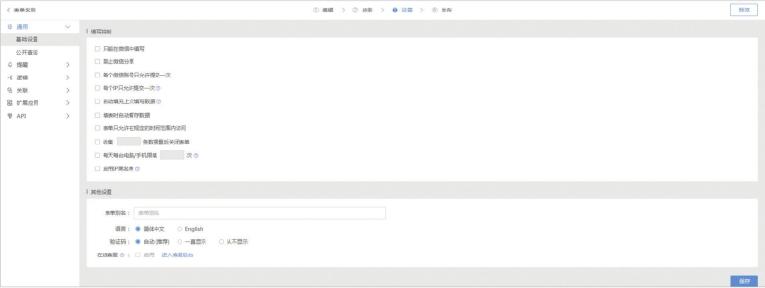
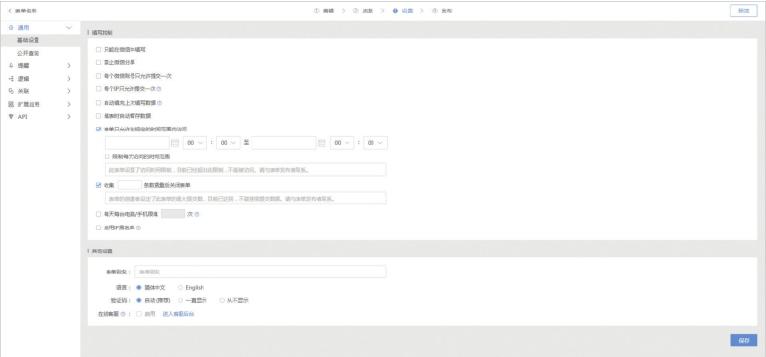
10 将设置好的表单发布出去。运营者可以将表单设置成公开的,也可以设置成需要密码或登录后才可填写的。帮 Boss 表单大师提供了表单的网页地址、嵌入网页的代码、二维码和小程序码供用户使用。单击小程序码或者二维码旁边的「大号」或者「中号」,可以将其下载到计算机上。这样,表单就设置完了。
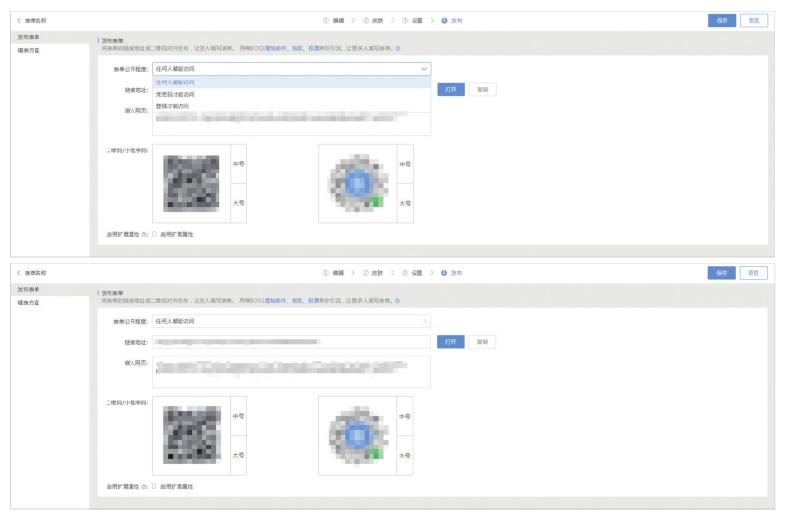
版权保护: 本文由 李斯特 原创,转载请保留链接: https://www.wechatadd.com/artdet/7951